磁盘挂载的操作步骤如下:
- 查看未挂载的硬盘。可以使用命令fdisk -l来列出系统中所有硬盘的信息,找到未挂载的硬盘。
辨别哪些硬盘未挂载,可以执行以下步骤:
- 执行 lsblk 命令查看所有的块设备,包括已经挂载和未挂载的硬盘。未挂载的硬盘通常没有挂载点。
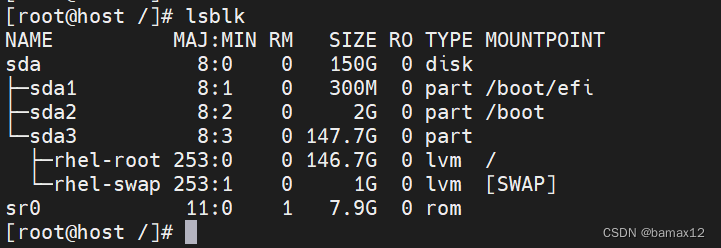
参数说明:
NAME:块设备名。
MAJ:MIN:主要和次要设备号。
RM:是否是可移动设备。1 表示是可移动设备,0 表示是不可移动设备。
SIZE:块设备的容量大小。
R0:表示该设备是否为只读,0 表示是非只读的。
TYPE:块设备是否是磁盘或磁盘上的一个分区。disk 表示是磁盘;part 表示是磁盘上的一个分区;lvm是物理卷;rom 是只读存储。
MOUNTPOINT:块设备的挂载点。
该命令支持的选项有:
| 选项 | 说明 |
| -a, --all | 显示所有设备 |
| -b, --bytes | 以bytes方式显示设备大小 |
| -d, --nodeps | 不显示 slaves 或 holders |
| -D, --discard | 打印丢弃功能 |
| -e, --exclude <list> | 排除设备 (default: RAM disks) |
| -I, --include <list> | 仅显示具有指定主要编号的设备 |
| -f, --fs | 显示文件系统信息 |
| -i, --ascii | 仅使用ascii字符 |
| -m, --perms | 显示权限信息 |
| -l, --list | 使用列表格式显示 |
| -n, --noheadings | 不显示标题 |
| -o, --output <list> | 输出列 |
| -p, --paths | 打印打印设备路径 |
| -P, --pairs | 使用key="value"格式显示 |
| -r, --raw | 使用原始格式显示 |
| -s, --inverse | 反向依赖关系 |
| -S, --scsi | 输出有关SCSI设备的信息 |
| -t, --topology | 显示拓扑结构信息 |
| -h, --help | 显示帮助信息 |
| -V, --version | 显示版本信息 |
- 执行 fdisk -l 命令查看所有的磁盘分区信息,包括已经挂载和未挂载的硬盘。未挂载的硬盘通常没有文件系统类型。
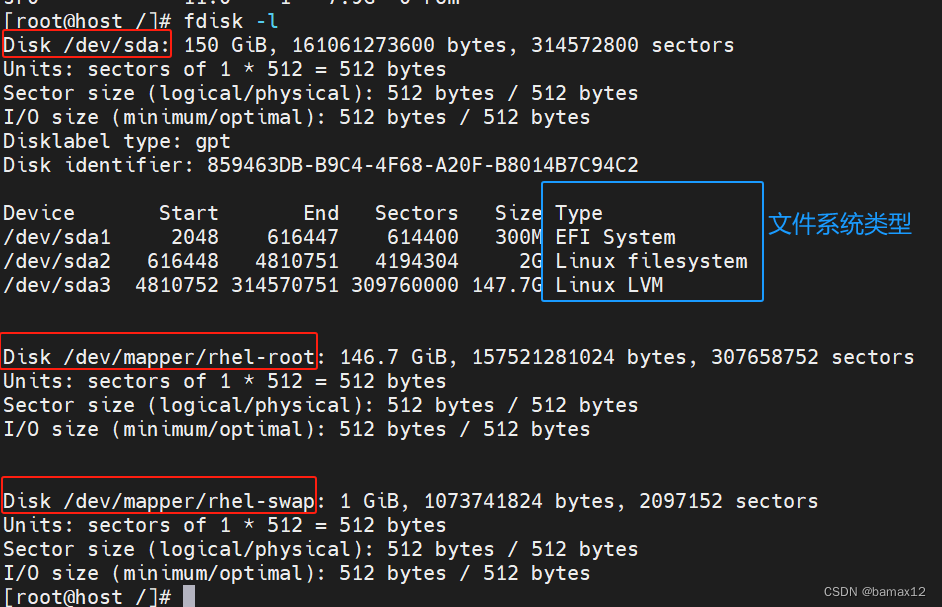
- 执行 blkid 命令查看所有块设备的文件系统类型和 UUID 信息。未挂载的硬盘通常没有文件系统类型。
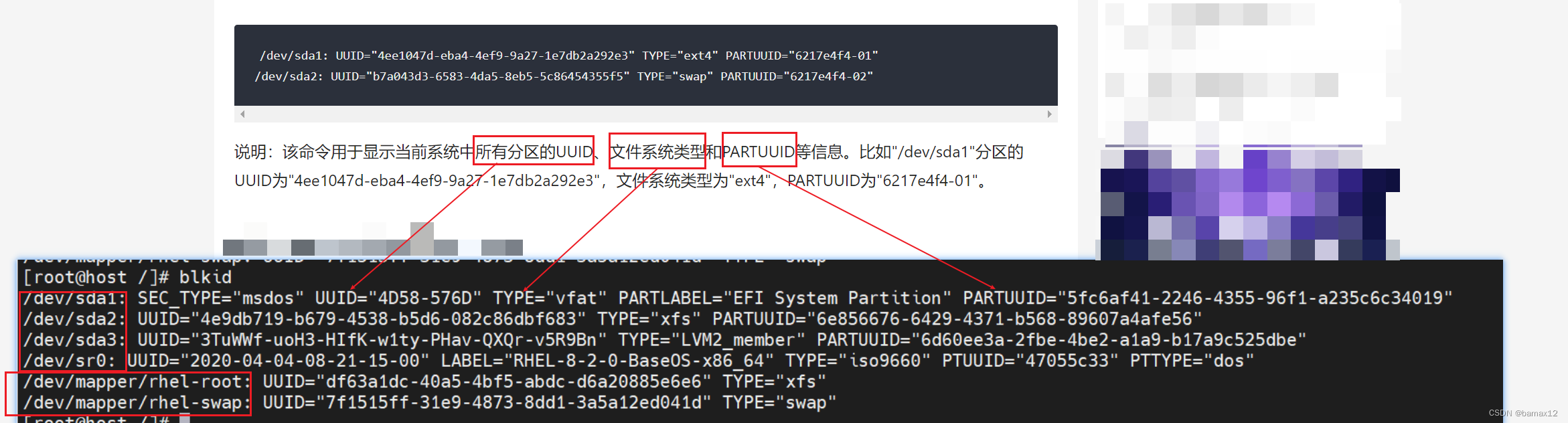
- lshw -class disk -short 命令查看系统中的磁盘设备信息,包括已经挂载和未挂载的硬盘。

- 创建分区。如果未挂载的硬盘没有分区表,则需要先创建分区。使用fdisk(分区管理工具)sudo fdisk /dev/sdX命令,其中,/dev/sdX 是要创建分区的磁盘设备,例如 /dev/sda。输入n来创建新分区,然后输入p来创建主分区,再输入1来指定分区号码为1,最后输入w来保存分区表并退出fdisk。
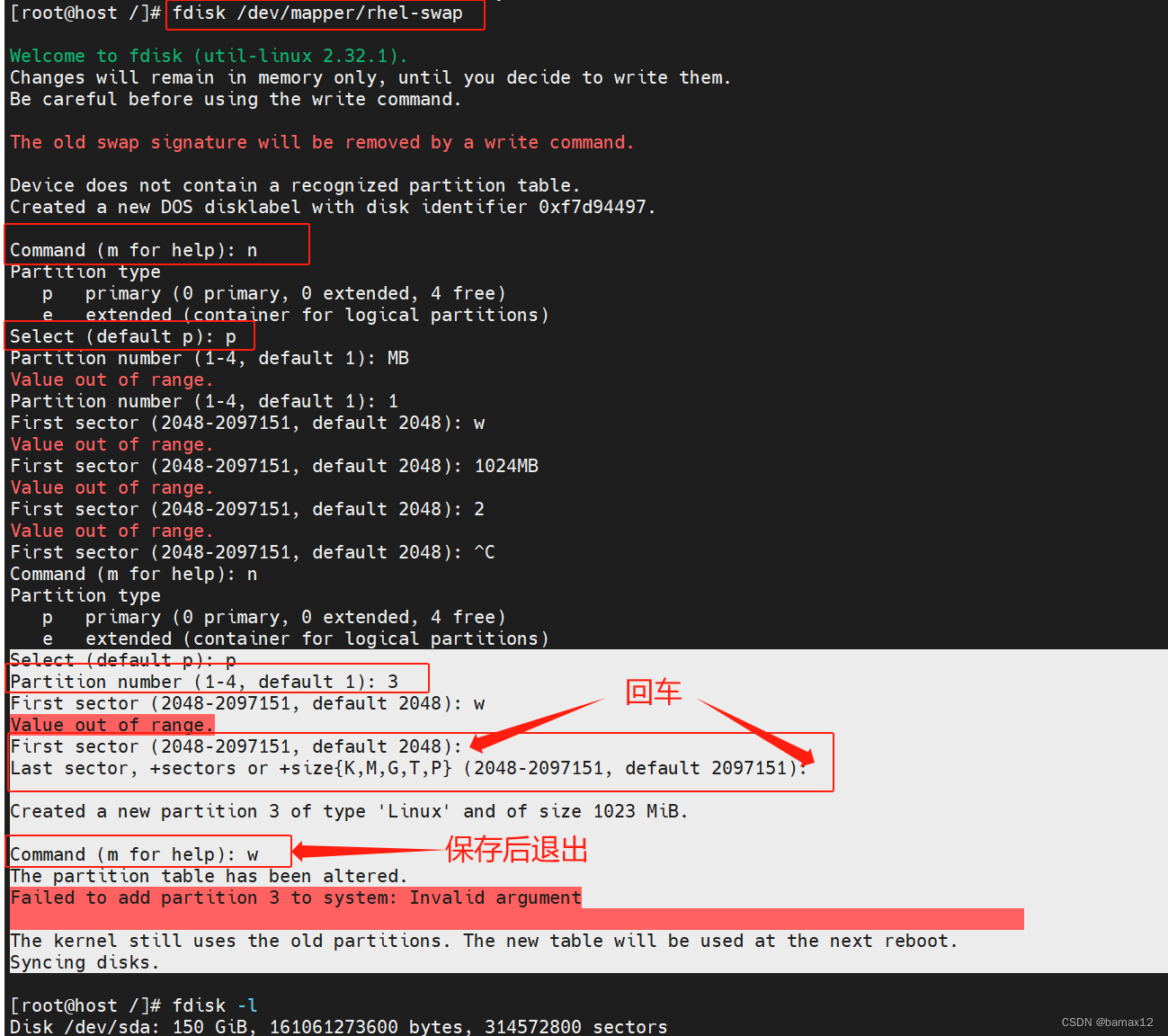
再输入fdisk -l /dev/sdX查看是否创建成功新的分区:
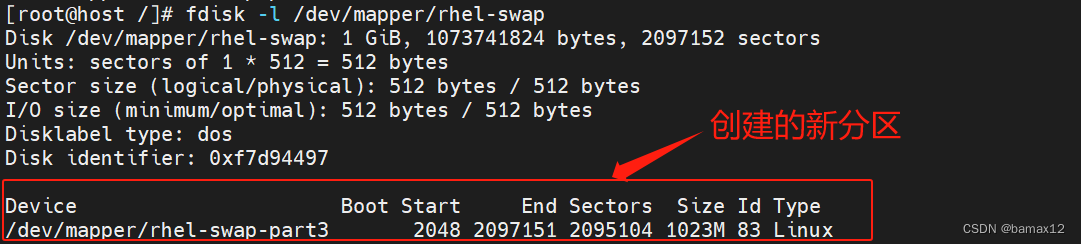
- 格式化分区。选择合适的文件系统格式,例如ext4,然后使用mkfs命令来格式化分区。例如,如果要格式化/dev/sdb1为ext4文件系统,则可以使用命令mkfs.ext4 /dev/sdb1。

查看磁盘格式化是否成功:
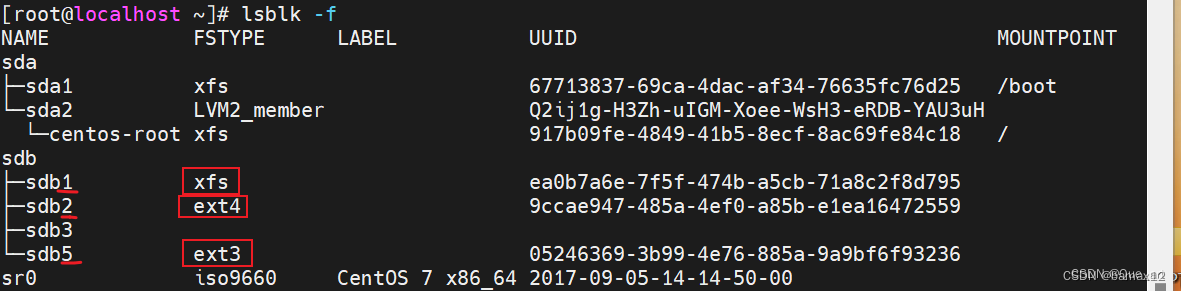
- 挂载硬盘。创建一个目录作为挂载点,例如mkdir /mnt/sdb1,然后将硬盘挂载到这个目录下。使用mount命令,例如mount /dev/sdb1 /mnt/sdb1。
查看磁盘情况是否挂载上:df -h 或者lsblk -P
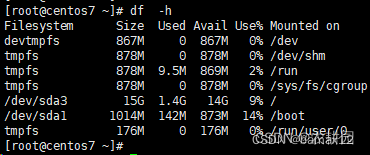

- 自动挂载。为了在每次启动时自动挂载硬盘,需要将其添加到/etc/fstab文件中。使用文本编辑器打开该文件,添加一行类似于“/dev/sdb1 /mnt/sdb1 ext4 defaults 0 0”的条目,其中第一个字段是挂载点,第二个字段是设备名,第三个字段是文件系统类型,第四个字段是挂载选项,第五个字段是dump字段,第六个字段是fsck字段。
- 卸载硬盘。使用umount命令来卸载挂载的硬盘。例如,umount /mnt/sdb1。
浏览文件系统情况:
输入:dumpe2fs /dev/sdb1和dumpe2fs /dev/sdb2
输出: 如下图:
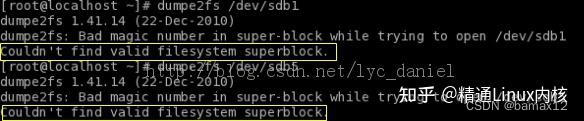
可以看出,sdb1和sdb5均没有文件系统。
创建文件系统:
操作系统通过文件系统管理文件及数据,磁盘或分区需要创建文件系统之后才能够为 操作系统使用,创建文件系统的过程又称之为格式化。
输入:mke2fs -t ext4 /dev/sdb1(用命令mke2fs为sdb1主分区创建文件系统)
输入:mke2fs -t ext4 /dev/sdb5(为sdb5逻辑分区创建文件系统)
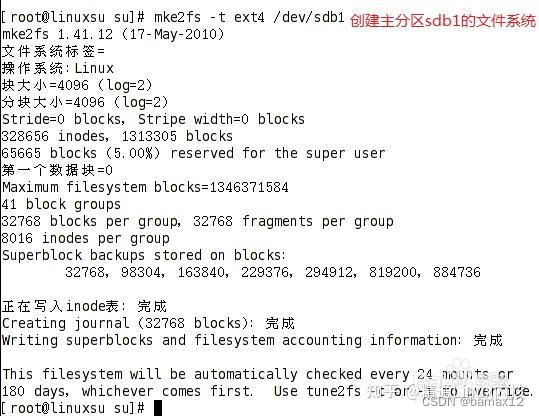
磁盘分配:
常用快捷键: m帮助、n 创建新分区、p查看分区、d删除分区、w保存并退出、q退出不保存、l显示分区类型、g创建GPT分区表。
①创建第一个主分区:


②创建第二个主分区:
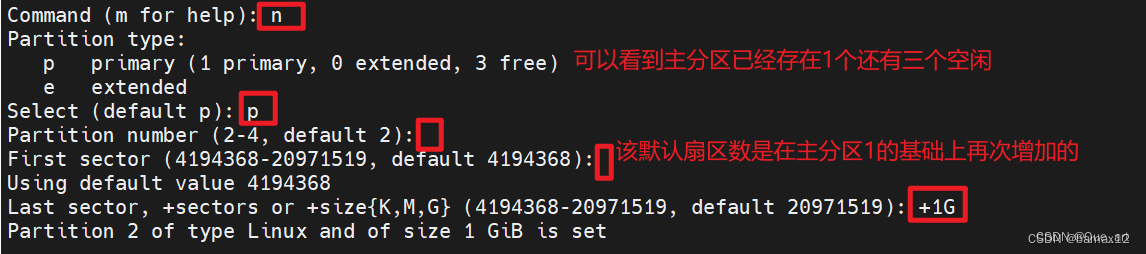
③创建一个扩展分区:
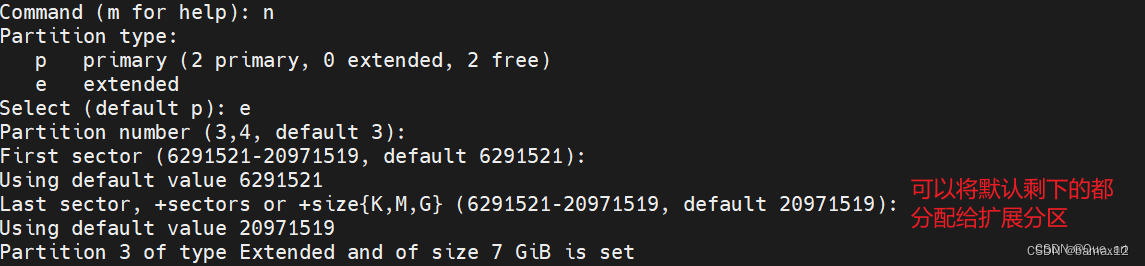
④创建逻辑分区(逻辑分区是在扩展分区的基础上创建的):
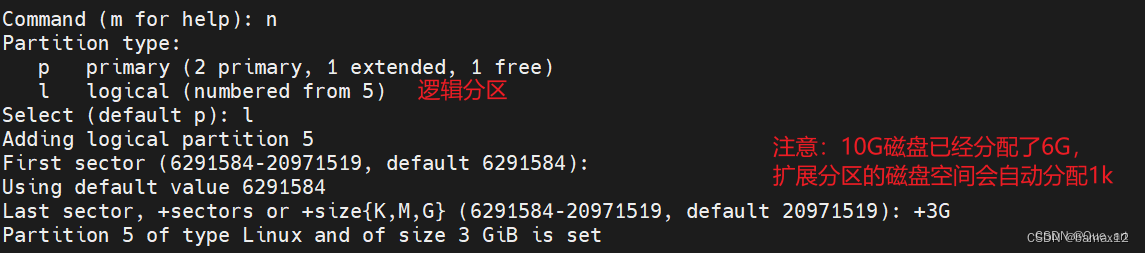
1⑤退出磁盘分区:

⑥查看磁盘分配情况:
树状图显示:
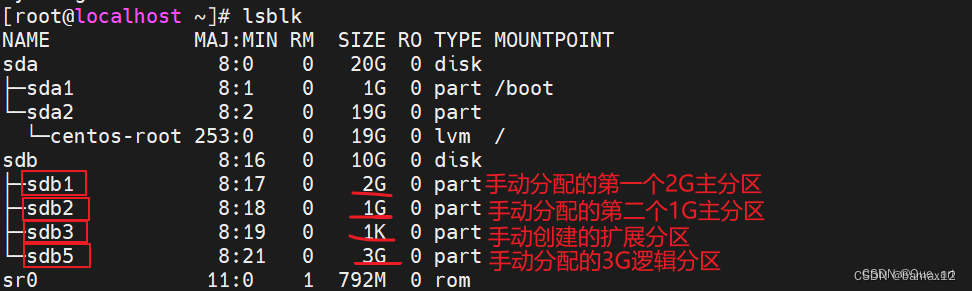
详细信息显示:
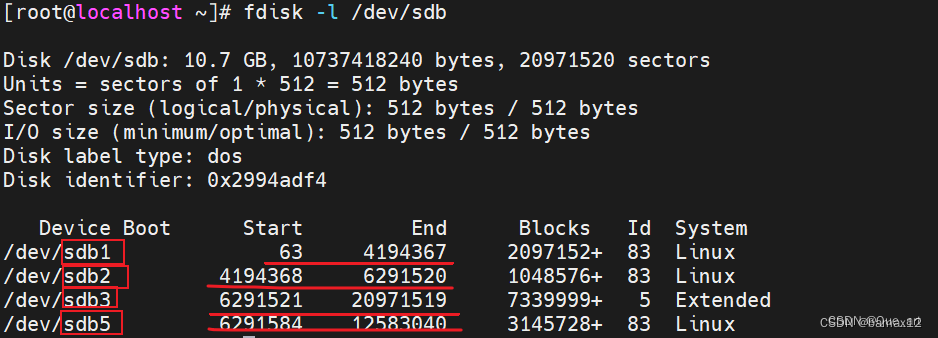























 2191
2191











 被折叠的 条评论
为什么被折叠?
被折叠的 条评论
为什么被折叠?










